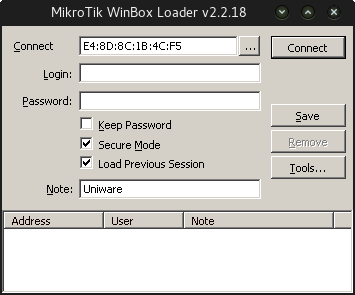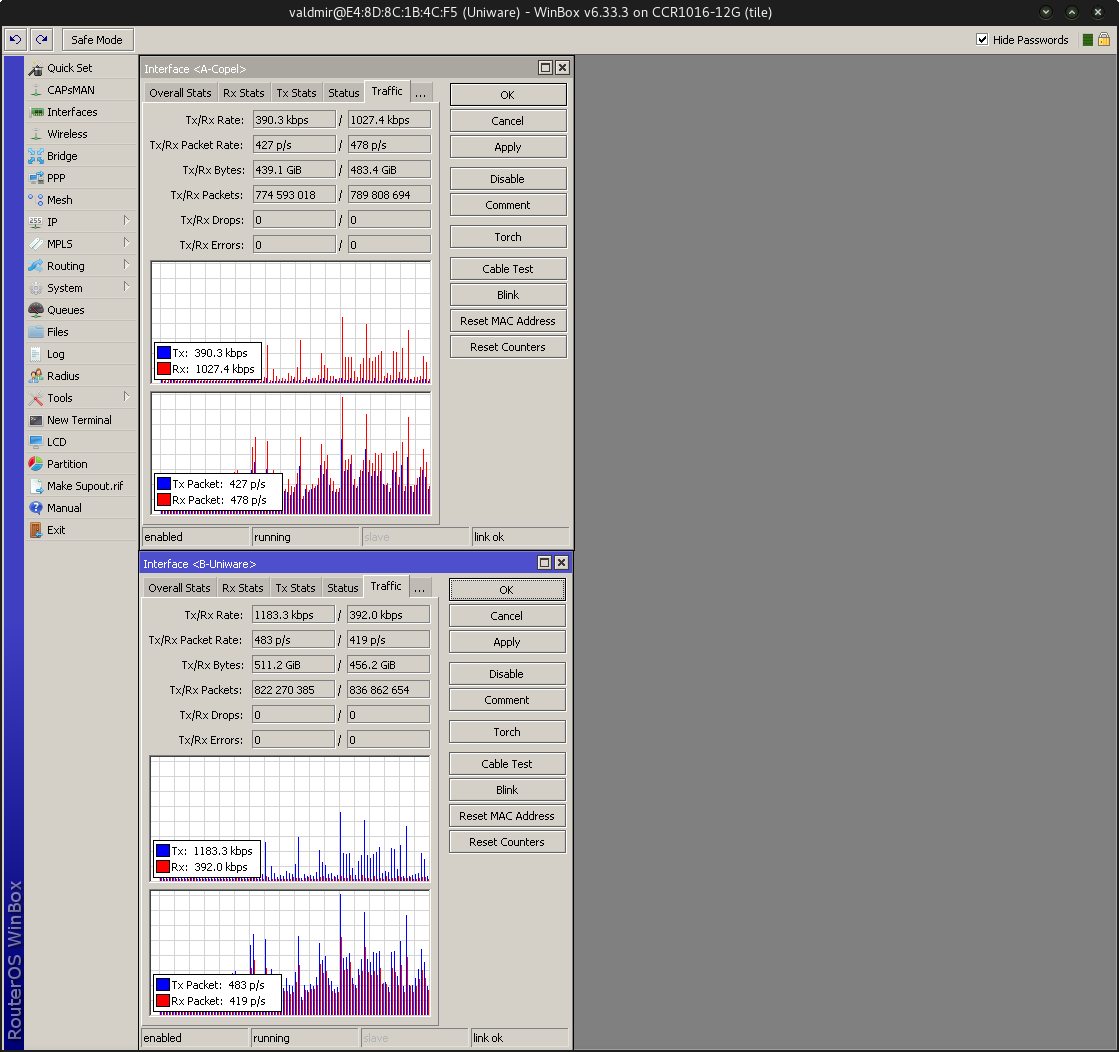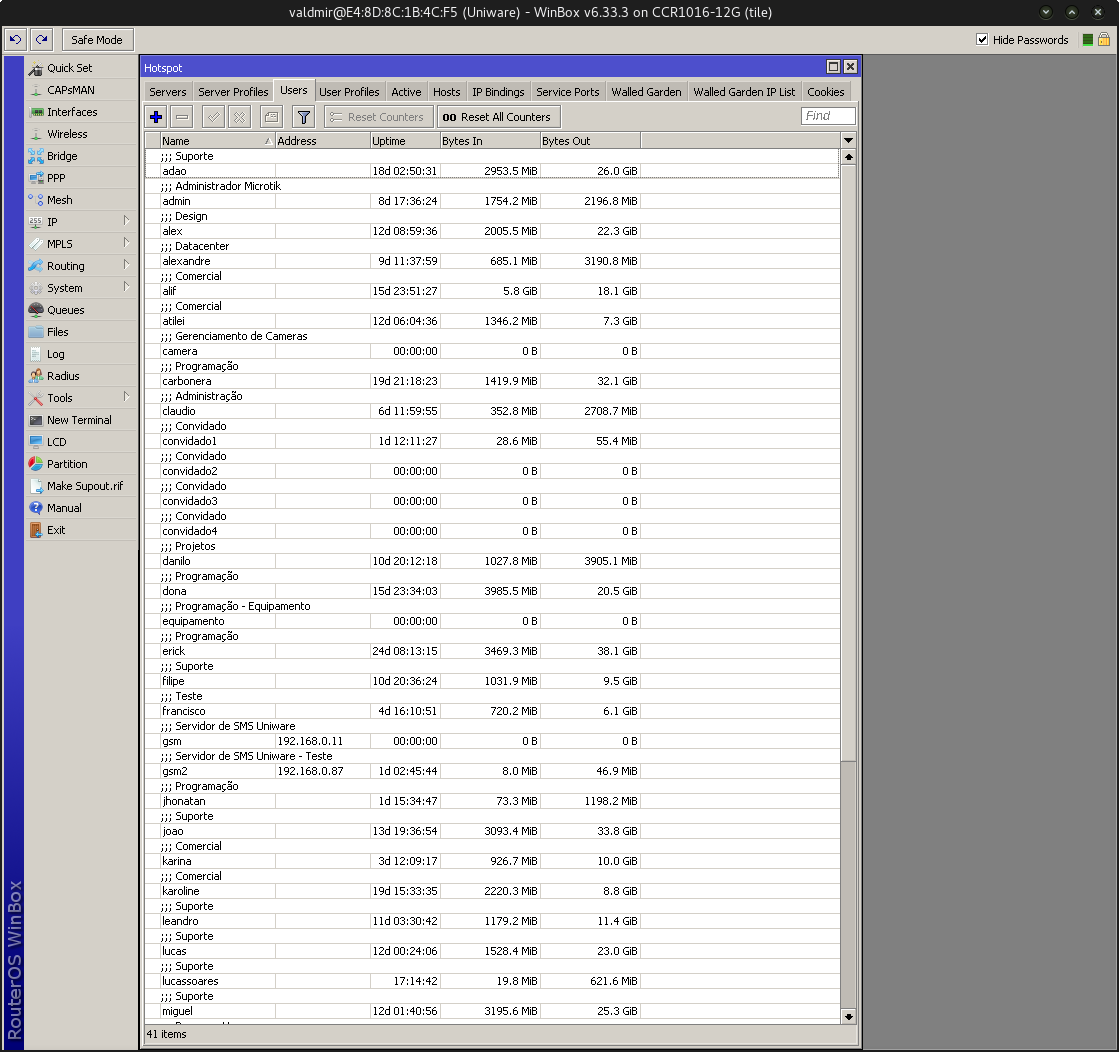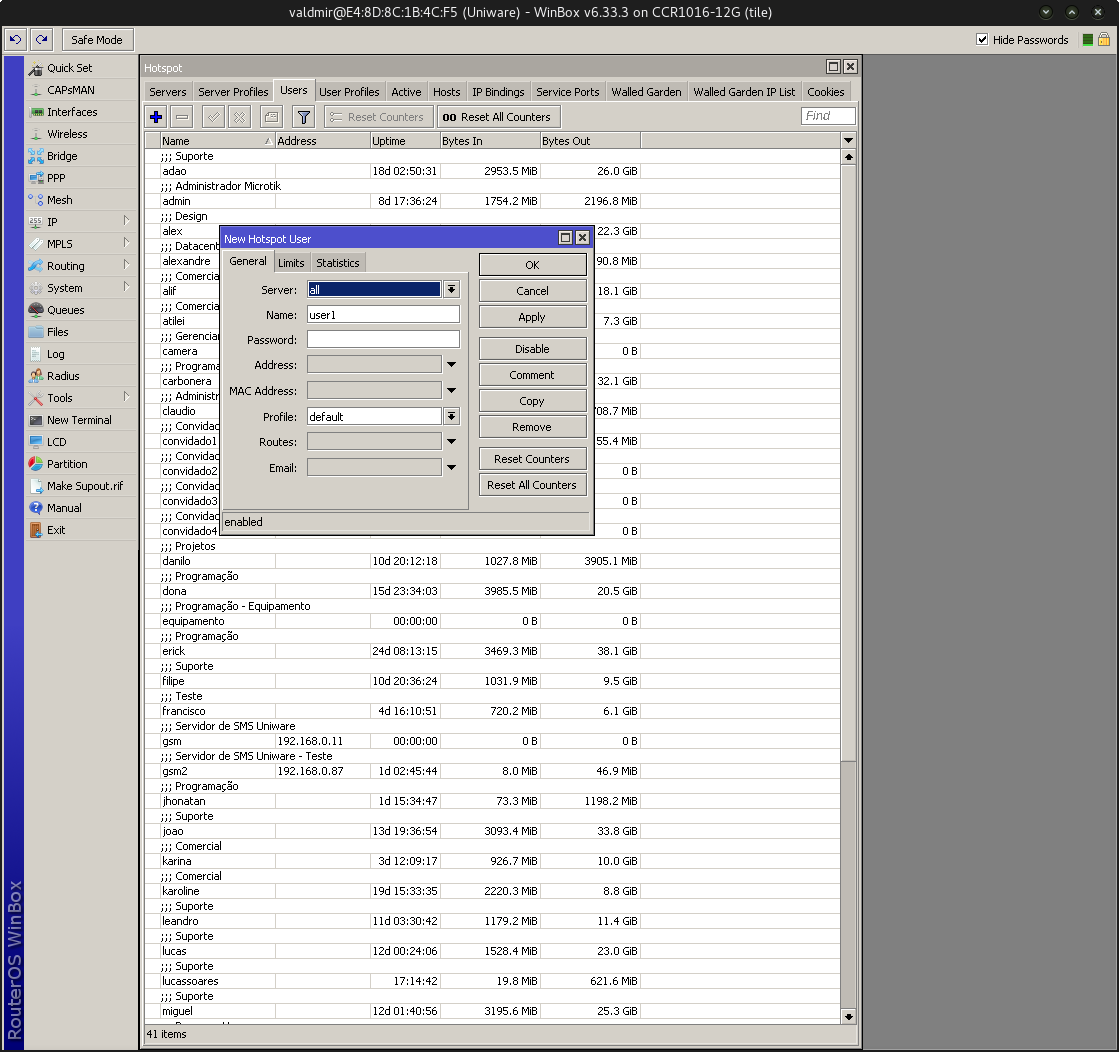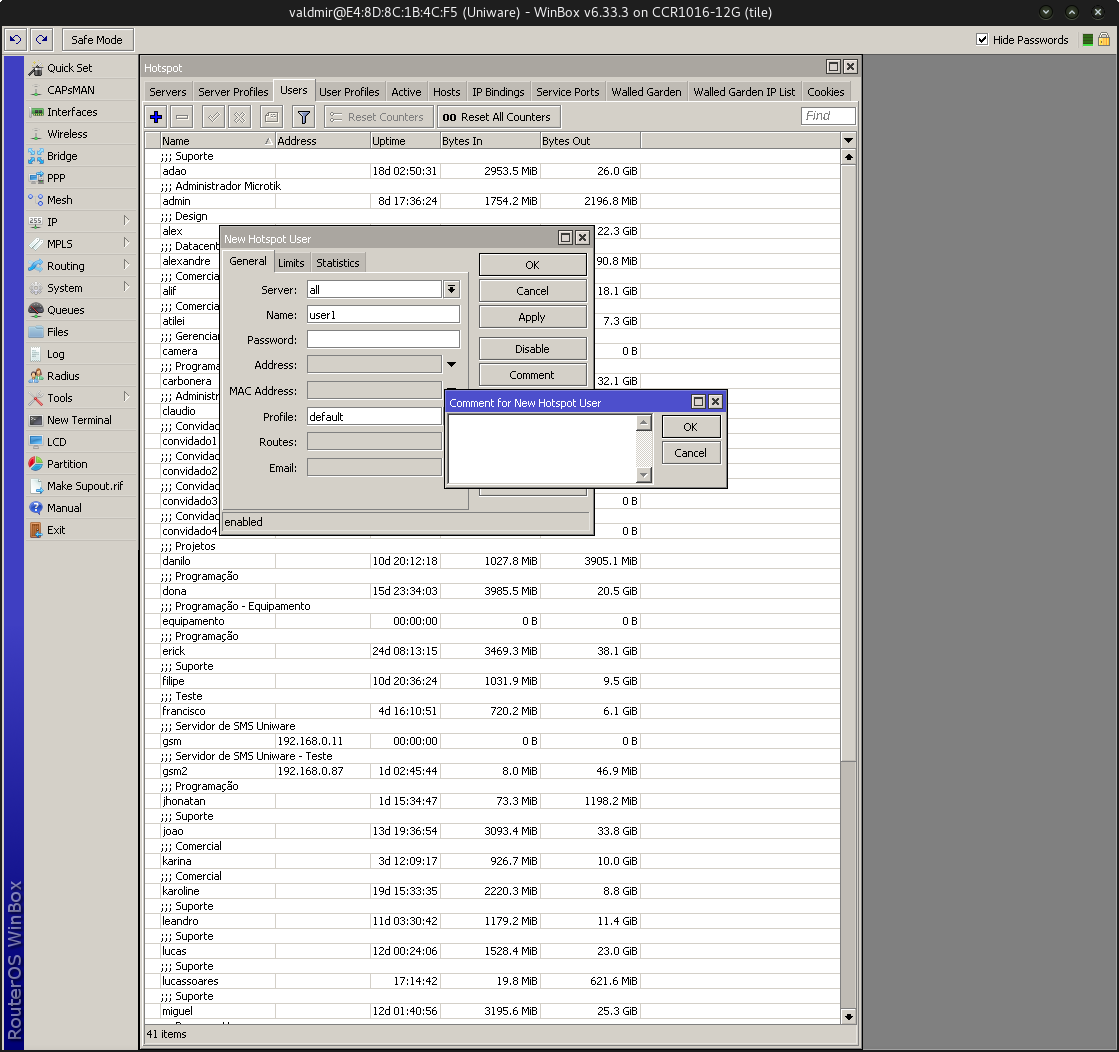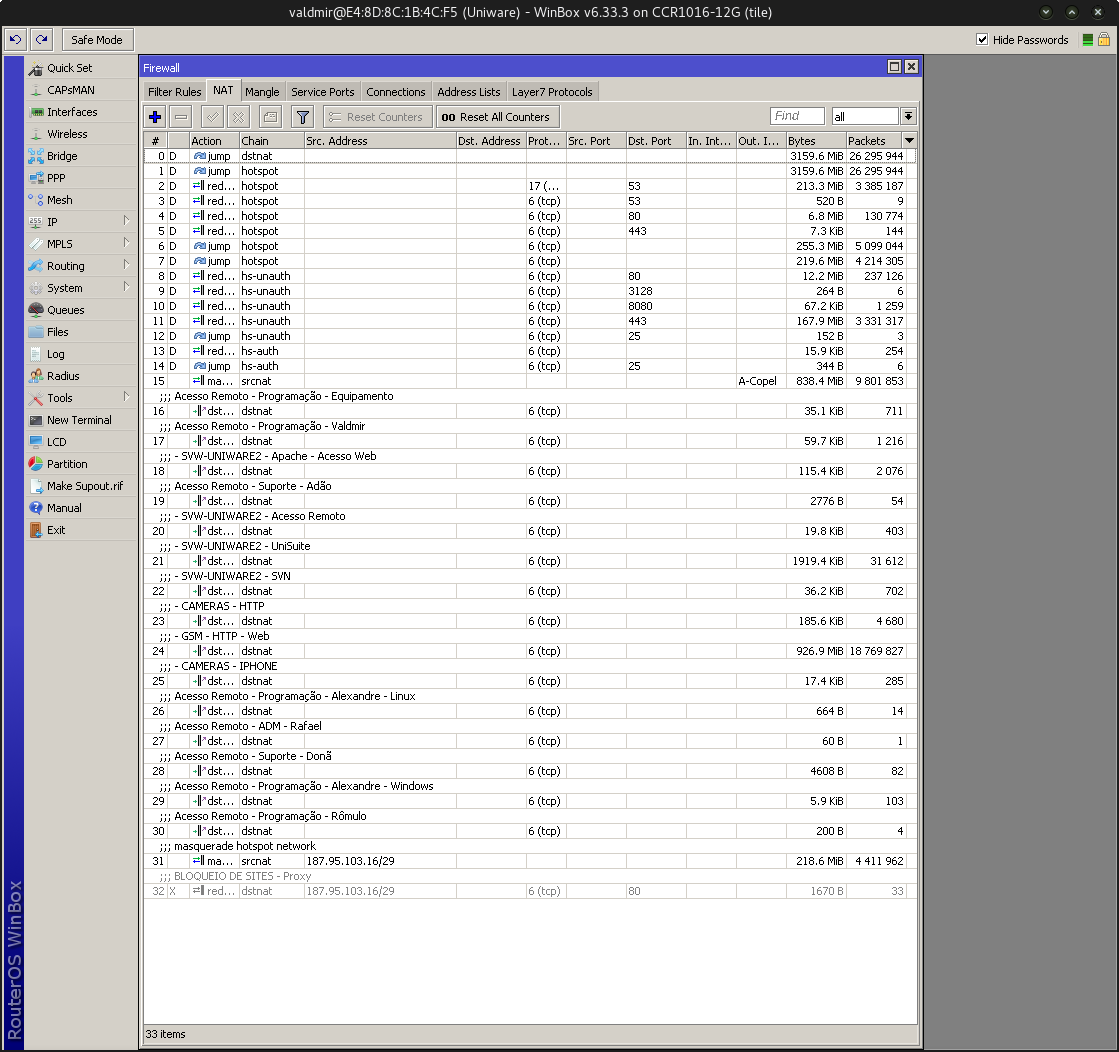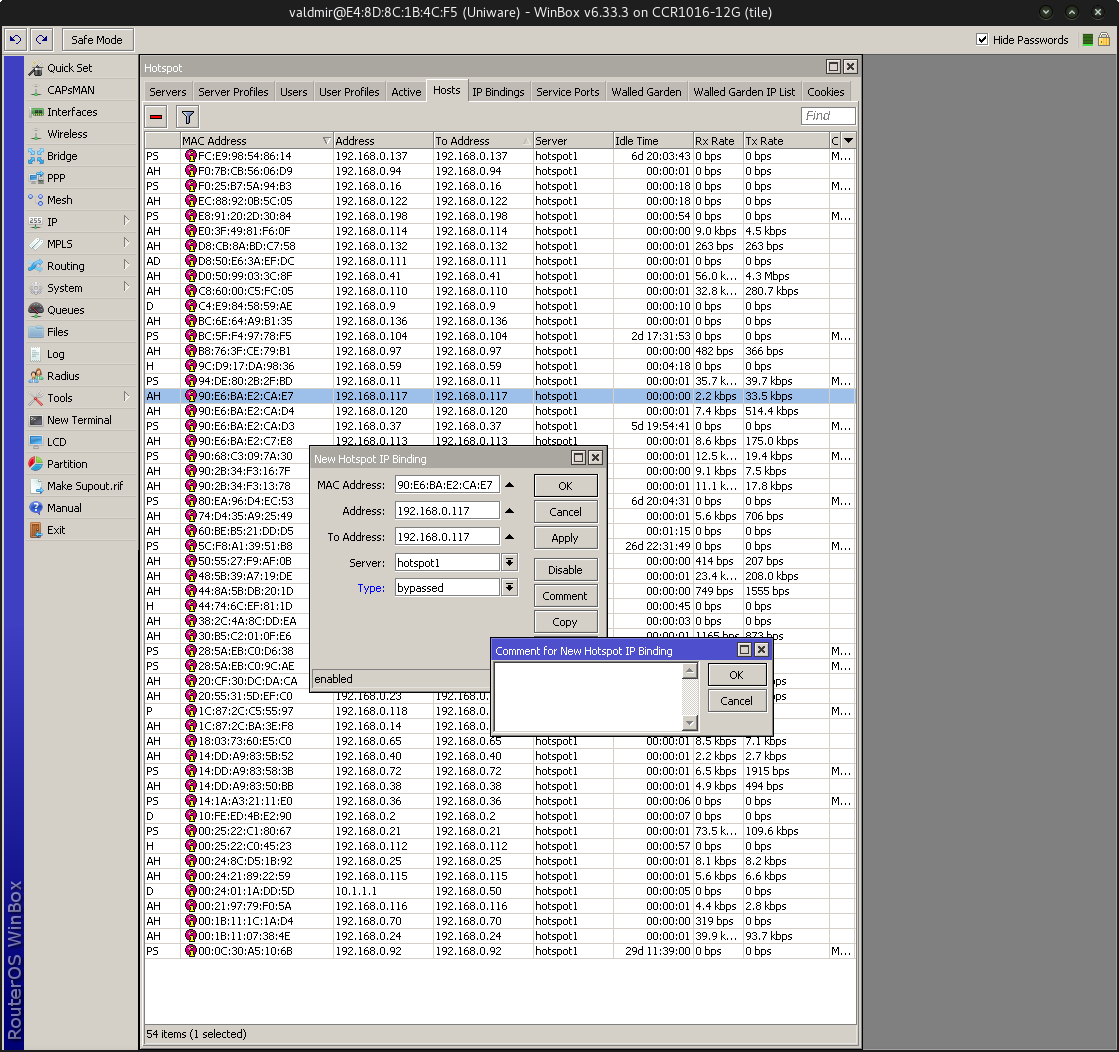Microtik
Índice
Configurar Microtik
1) Utiliza-se o programa WINBOX.EXE v 6.33.3 para acesso e configurações no Microtik.
- Existe uma cópia do arquivo em :
smb://svw-uniware2/programas_inst/Microtik/winbox.exe
2) Copie o arquivo WINBOX.EXE para o computador local e execute.
- Irá aparecer a tela de login.
- Selecione o endereço MAC do microtik no botão [...] e coloque o usuário e senha.
3) Irá abrir a tela padrão do microtik com um menu a esquerda. Utilize este menu para efetuar todas as operações.
Inclusão de Usuário para acesso a Internet
1) – Selecione o menu de Usuário do sistema em :
Menu 'IP / HotSpot' Aba 'Users'
2) – Para incluir click no botão '+' e irá abrir a tela de inclusão de usuário :
- Coloque o Name e o Password do novo Usuário e click no botão 'Comment' e adicione o setor do novo usuário.
- Deixe o profile como default para usuários uniware e profile_convidado para outros.
3) – Click no botão OK da janela Comment depois click no botão Apply e OK na tela de inclusão do usuário.
Manutenção de Regras do Firewall - NAT
1) – Selecione o menu de FireWall em :
Menu 'IP / Firewall' Aba 'NAT'
2) – Para incluir click no botão '+' e irá abrir a tela de inclusão de regra NAT :
- Seguir como exemplo as outras regras já criadas de redirecionamento.
Manutenção de Regras do Make Binding
Make Binding: não é necessário logar.
1) – Selecione o menu de FireWall em :
Menu 'IP / HotSpot' Aba 'Hosts'
2) – Para criar o Binding selecione o IP click com o botão direito :
- Abrirá a janela New HotSpot IP Binding.
- Nesta janela informe o Type como Bypassed. Click em Comment e coloque no seu conteúdo Make Binding xxxx, onde xxxx é o nome do equipamento que estará liberado.
3) – Click no botão OK da janela Comment depois click no botão Apply e OK na tela de New Hotspot IP Binding.